Amazon Alexa: Android-Smartphone suchen lassen
In vielen Haushalten ist mittlerweile ein smarter Assistent zu finden. Aus der eigenen, subjektiven Beobachtung heraus: Amazon Alexa liegt vorne, gefolgt von Apples Siri in HomePods – und dann folgen Google-Assistant-Geräte. Jede Plattform hat so ihre Möglichkeiten, Stärken und Schwächen. Doch um jene soll es nun nicht gehen, sondern um die Auffrischung einer alten Anleitung, weil ich erst jüngst nach diesem Thema gefragt wurde. Suche ich mein iPhone, dann lasse ich es über meine Apple Watch klingeln. Funktioniert 1a. Doch wie sieht es aus, bei der Konstellation aus Amazon Alexa auf einem Amazon Echo und einem Android-Smartphone? Ganz easy, da kann eine einfache Routine helfen, die ihr auf eurem Android-Smartphone erstellen könnt.
Einzurichten ist das Ganze im Menüpunkt Routinen in der Alexa-App. Legt ihr eine neue Alexa-Routine an, werdet ihr nach dem „Auslöser“ der Routine befragt. Wählt ihr hier „Stimme“ könnt ihr einen personalisierten Befehl eingeben, bei dem Alexa eure „Smartphone-Suche“-Routine auslöst. Im nächsten Schritt gilt es dafür zu sorgen, dass euer Smartphone, auch wenn es auf lautlos gestellt ist, den Alarm von sich gibt. Die Aktion „Lautstärke“ versteckt sich unter der Option „Geräteeinstellungen“.
Achtet auch darauf, dass bei „von“ „Dieses Gerät“ ausgewählt ist – ihr wollt ja, dass das zu findende Gerät auf „laut“ gestellt wird, nicht der Echo oder Lautsprecher, den ihr fragt. Des Weiteren solltet ihr natürlich auch eine weitere Aktion auswählen, nämlich das Abspielen eines Tons, damit ihr das Smartphone auch hören bzw. finden könnt.
Zu bedenken ist: Es kann ein paar Sekunden dauern, bis die Routine nach eurem Sprachbefehl auslöst und auf eurem Handy der Ton bimmelt. Natürlich kann die Alexa-App eine geringe Lautstärke auch hochregeln, doch dies hilft nichts, wenn euer Android-Smartphone im Modus „nicht stören“ ist. Je nach Modell müsst ihr da einmal nachschauen, ob ein Hinzufügen einer Ausnahme möglich ist. Das Google Pixel mit Android 12 würde beispielsweise den Alarm der Alexa-App dennoch durchlassen, selbst wenn „Nicht stören“ aktiv ist, da Geräusche der Kategorie Wecker und Medien diesen unterbrechen können. App-Ausnahmen können ansonsten in den Einstellungen von „Nicht stören“ hinterlegt werden.
Transparenz: In diesem Artikel sind Partnerlinks enthalten. Durch einen Klick darauf gelangt ihr direkt zum Anbieter. Solltet ihr euch dort für einen Kauf entscheiden, erhalten wir eine kleine Provision. Für euch ändert sich am Preis nichts. Partnerlinks haben keinerlei Einfluss auf unsere Berichterstattung.
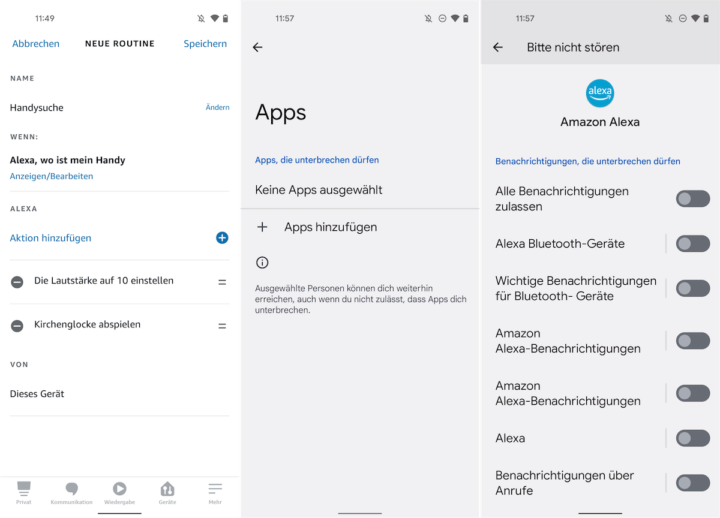




oder in Google einfach „find my android“ eingeben, schon sieht man in den Suchergebnissen, wo die eigenen Devices sind und man kann sie klingeln lassen.
Es geht noch einfacher. „Alexa, wo ist mein Handy“ ruft mein Handy an. Voraussetzung ist allerdings ein Echo Connect.
Klappt super ohne jede Einrichtung. Bei mehreren Handys fragt Alexa sogar nach, welches Handy angerufen werden soll. Wir nutzen aber unsere Huawei-Uhren ( GT2 und Huawei Fit). Die lassen das Handy klingeln, auch wenn es auf stumm gestellt oder im Ruhemodus ist.
Mein Echo Dot kann das auch einfach so.
Irgendwie stehe ich auf dem Schlauch. Hab eine Blockade beim 3. Schrit „Aktion“. Was genau muss ich jetzt genau auswählen und einstellen?
Hat sich erledigt!